
Ngokushesha ngemuva kokuqedwa kokufakwa, uhlelo lokusebenza olusebenzayo lweWindows 10 seluphothuliwe, umsebenzisi uthola izicelo ezifakiwe ezijwayelekile ezihlala zihlala zisetshenziswa, kepha zihlala kahle idiski kanzima futhi kwesinye isikhathi ziphazamisa. Ngenxa yalokhu, isidingo sokususa izinhlelo ezingadingekile ngesandla. Kodwa-ke, akubona bonke abasebenzisi abazi ukuthi yiliphi kulawa mathuluzi angasuswa, futhi kufanele ashiywe, futhi umsebenzi wokukhetha indlela efanelekile yokusebenzisa umsebenzi uyavela.
Sizocacisa ukuthi ungakhipha noma yiluphi uhlelo lokusebenza olujwayelekile lwe-Windows 10 ngaphandle kokulimaza uhlelo lokusebenza. Ngasikhathi sinye, noma yiziphi izinhlelo ezikude zitholakala ukuze zifakwe kabusha ngesitolo esisemthethweni sesitolo noma ngokufaka umyalo ofanele, obuyisela isoftware evamile. Ihlala kuphela ukukhetha indlela yokususa, okuzoxoxwa ngayo ngezansi.
Indlela 1: Izinhlelo Zesithathu
Okokuqala, sifuna ukukhuluma ngokusetshenziswa komuntu wesithathu ukuze ukhiphe izinhlelo zokusebenza. Le ndlela izohambisana nabo bonke abasebenzisi abangafuni ukusebenzisa imenyu eyakhelwe ngaphakathi noma i-Command Line Shell. Ngemuva kwalokho kufanele uthole isoftware ekhethekile, uyifake futhi ngesibonisi sokuqhafaza ukukhetha izicelo engingathanda ukuqeda ngazo. Le nqubo ichazwa ngokuningiliziwe esibonelweni seCleaner ngokuningiliziwe kwesinye isihloko esingezansi.Funda kabanzi: Ukususa izinhlelo ezijwayelekile zeWindows 10 usebenzisa iCleaner
Ngaphezu kohlelo okukhulunywe ngalo, kunenombolo enkulu yokuhlangana kwayo kanye nezixazululo ezifanayo ezicishe zibe yisimiso esifanayo. Uma ngasizathu simbe ungafaneli ycleaner, ungakhetha kalula ezinye izinhlelo zokusebenza zokukhipha isoftware. Uhlu lwabamele abahle kakhulu besoftware enjalo bethulwa ekubuyekezweni okuhlukile.
Funda kabanzi: Izinhlelo Zokususa Izinhlelo
Indlela 2: Amapharamitha wemenyu
Iya kubasebenzi bohlelo lokusebenza olungasetshenziswa ukususa izinhlelo ezijwayelekile, uma luvunyelwe ngabathuthukisi. Inketho yokuqala isho ukusetshenziswa kokuhlukaniswa okuhambisanayo kumenyu yezilungiselelo futhi kwenziwa ngokulandelayo:
- Vula "Qala" bese uya kumenyu ethi "Parameters" ngokuchofoza isithonjana ngendlela yegiya.
- Efasiteleni elivelayo, unentshisekelo kwisigaba "izinhlelo zokusebenza".
- Ungavumela ukuhlunga nokuhlunga ukuze uthole ngokushesha izinhlelo ozifunayo ohlwini.
- Izicelo ezijwayelekile zivame ukutholakala ekugcineni futhi kumakwe "Microsoft Corporation".
- Qhafaza kwesobunxele ithuluzi elikhethiwe bese uchofoza inkinobho evelayo "Delete".
- Qinisekisa inhloso yakho yokususa uhlelo.
- Lindela ukugcwaliswa kwalo msebenzi.
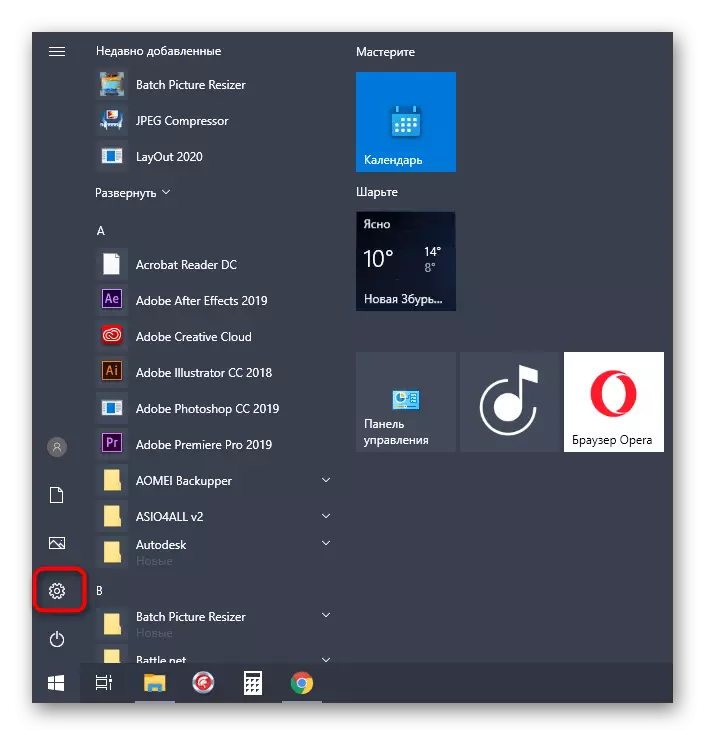
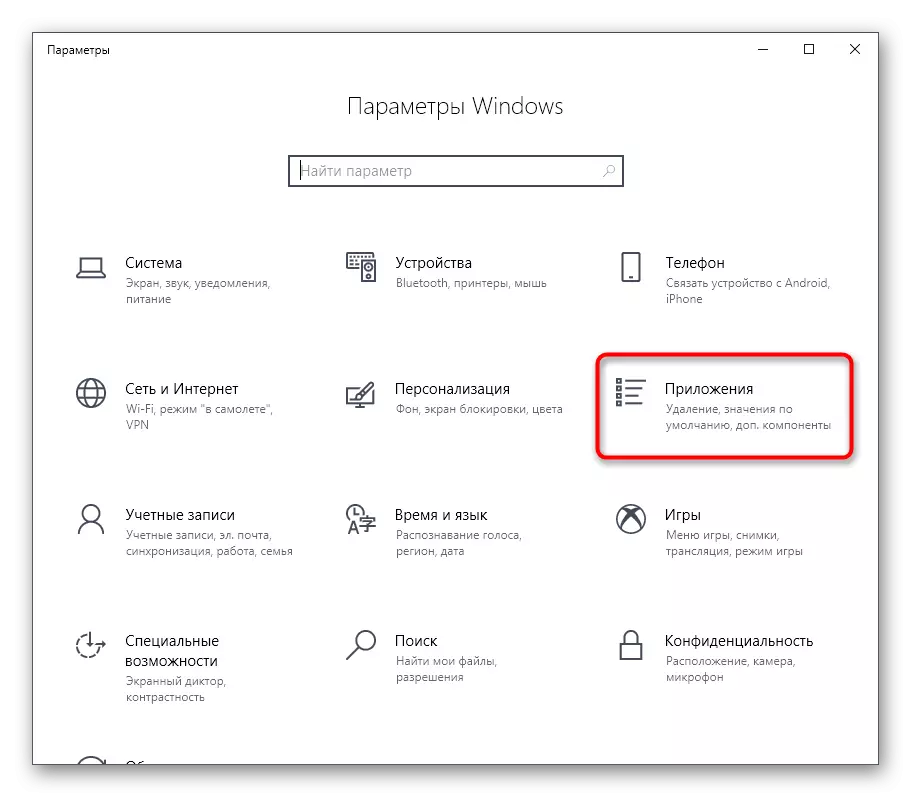
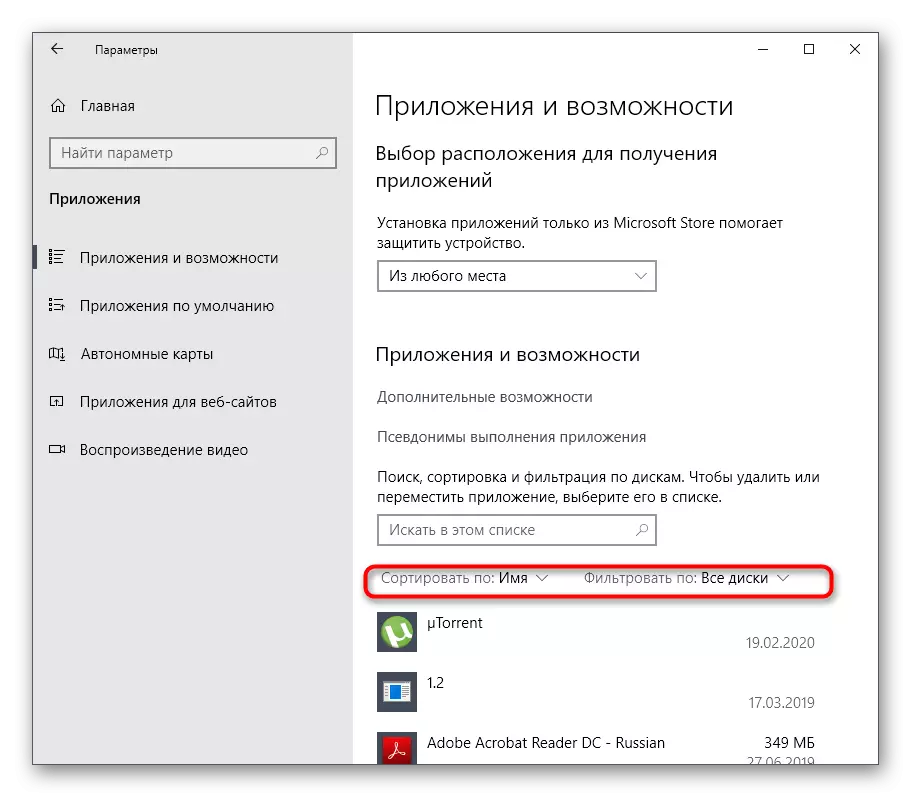
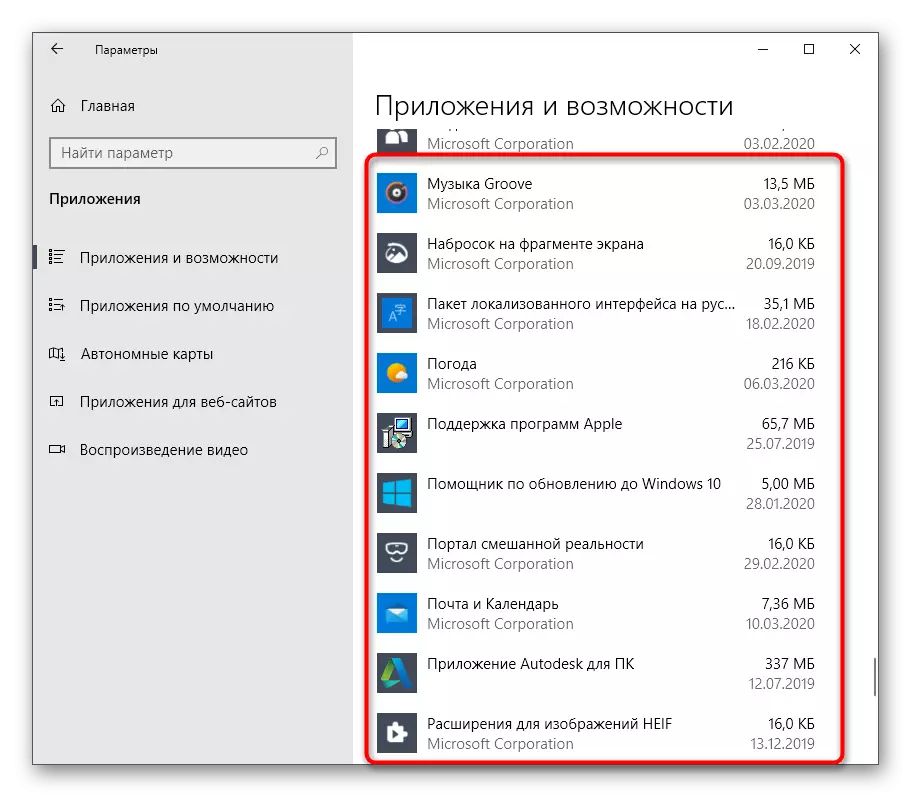
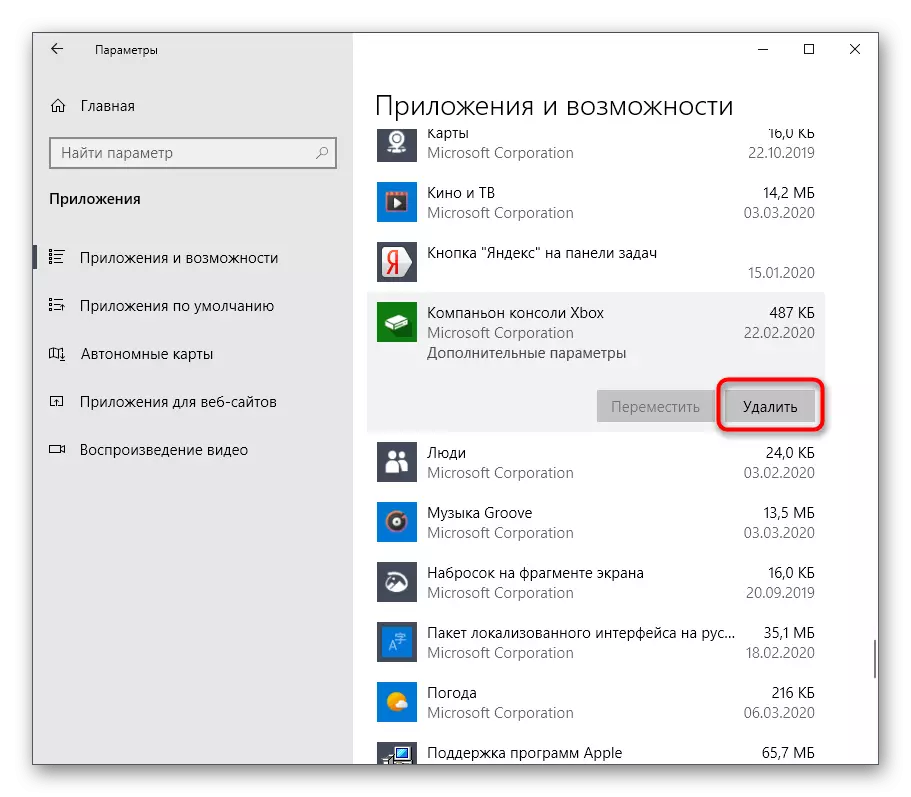

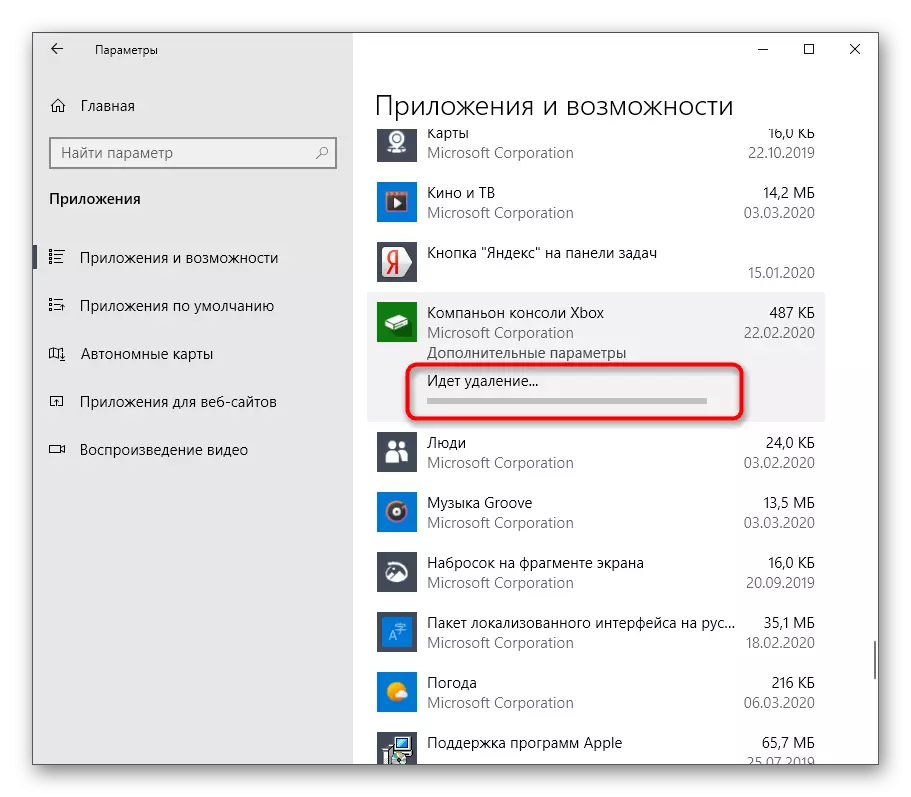
Akukho esaziso sokukhipha iphumelela esikrinini esivela esikrinini, futhi uhlelo lokusebenza uqobo lumane luphele ohlwini. Lokhu kusho ukuthi ayisafaki ku-OS.
Indlela 3: Powershell
Usebenzisa i-PowerShell Command Line Shell, ungasusa ngokushesha izinhlelo zokusebenza eziye zangadingeki, noma ngabe azisebenzi, amapharamitha abhekwe ngenhla. Lokhu kusebenzisa iqembu elikhethekile lapha, elizobhekelwa kamuva.
- Chofoza i-PCM enkombeni yokuqalisa nakumenyu yokuqukethwe okuvelayo, khetha u- "Windows PowerShell".
- Okokuqala, ake sithole uhlu lwawo wonke amaphakheji afakiwe. Ukuze wenze lokhu, faka umyalo we-Get-appxpackage bese uyisebenze ngokucindezela ukhiye we-ENTER.
- Lindela uhlu lokulanda bese ubuka izintambo "zegama", ezibonisa igama eliphelele lesicelo.
- Ungasesha ngegama ngokubeka noma iyiphi inhlanganisela yezinhlamvu. Kulokhu, i-Get-appxpackage * Microsoft * Command unesibopho, lapho iMicrosoft ithathelwa indawo yiliphi igama noma ingxenye yalo.
- Njengoba ubona, manje kuphendula kuphela kumapharamitha wohlelo aboniswa ohlwini.
- Isibonelo somyalo wokususa uhlelo lokusebenza kubukeka kanjena: Thola-AppXpackage * OneNote * | Susa-i-appxpackage, phakathi kwama-asterisk amabili esikhundleni se-OneNote afanela noma yiliphi elinye igama.
- Ngemuva kokusebenzisa lo myalo, kuzovela umugqa omusha wokufaka, okusho ukuqedwa ngempumelelo kokususwa. Ungafaka ngokushesha eminye imigqa ukuze ukhiphe ezinye izinhlelo zokusebenza.
- Uma ngabe ususe ngengozi uhlelo olungalungile noma ngandlela thile kwashintsha umqondo wami ukuqeda amathuluzi ajwayelekile, sebenzisa i-Get-appxpackage -Allusers | I-Fore {engeza-appxpackage -DisaliakwermentmentmentMode -Register "$ ($ _. Ukufakwa) \ appxmanifest.xml"} ukuze ubuyisele zonke izinhlelo zokusebenza ezijwayelekile.
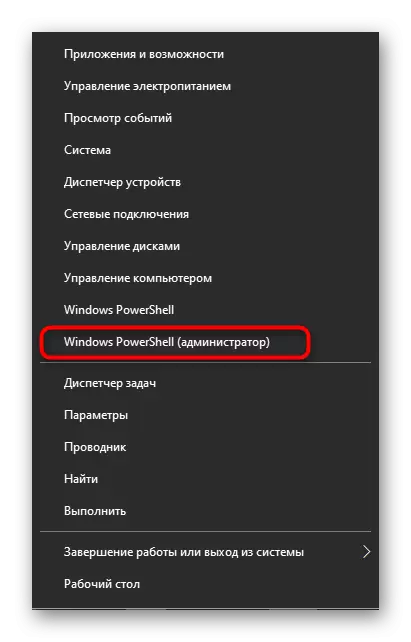
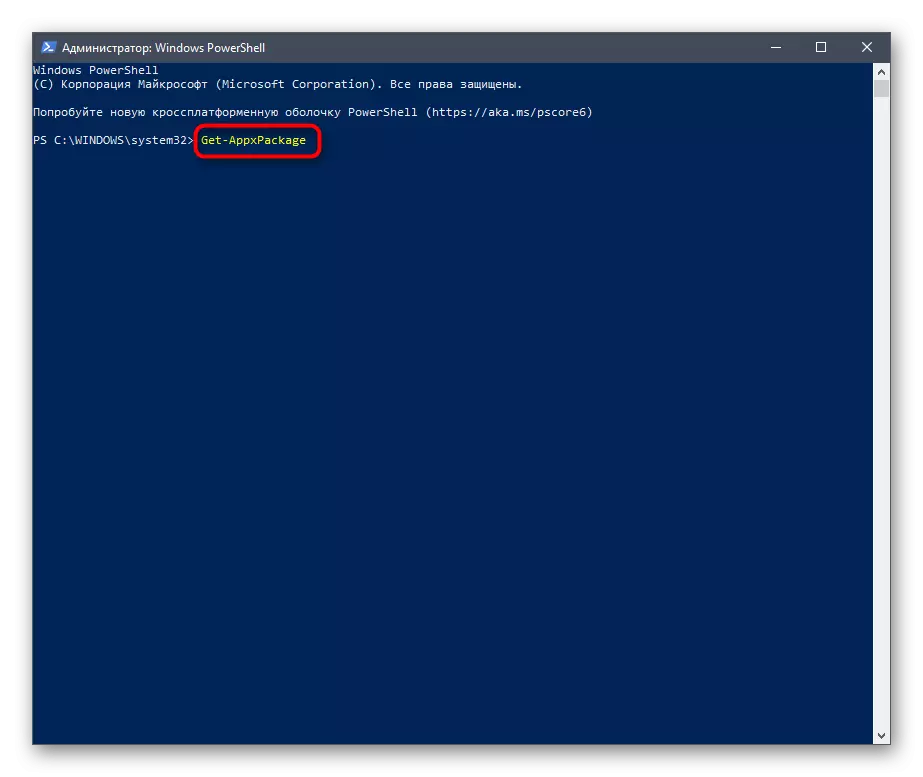
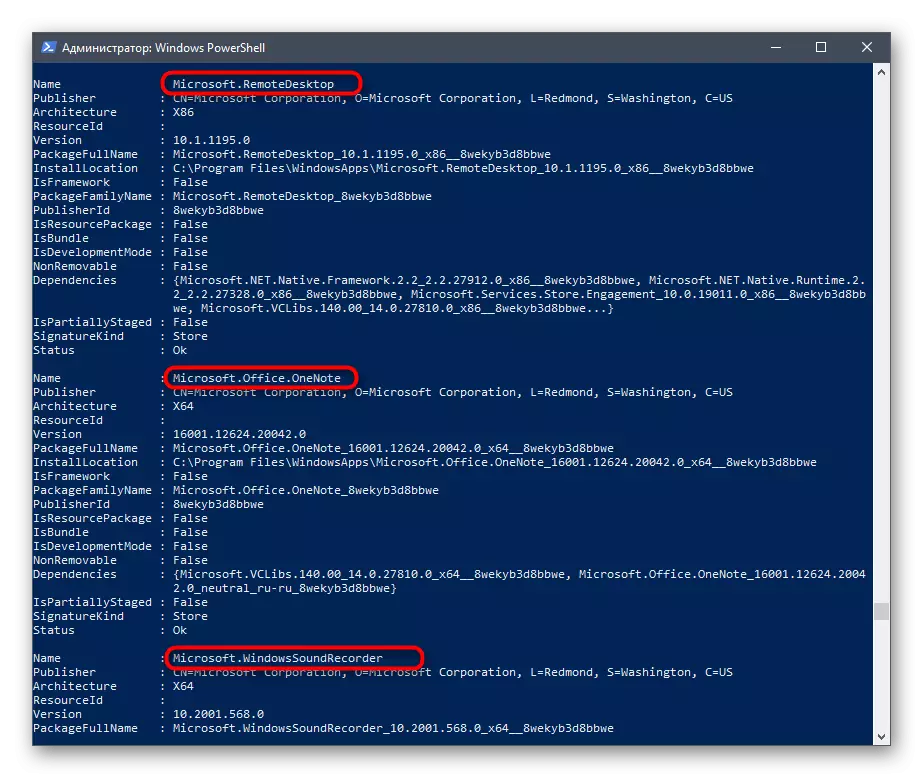
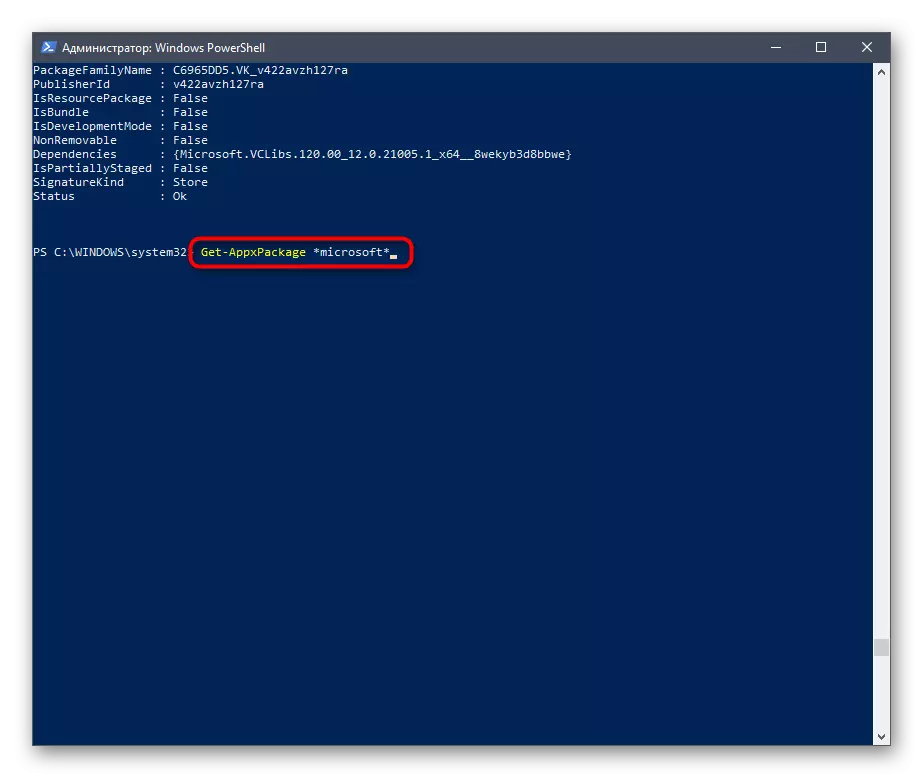
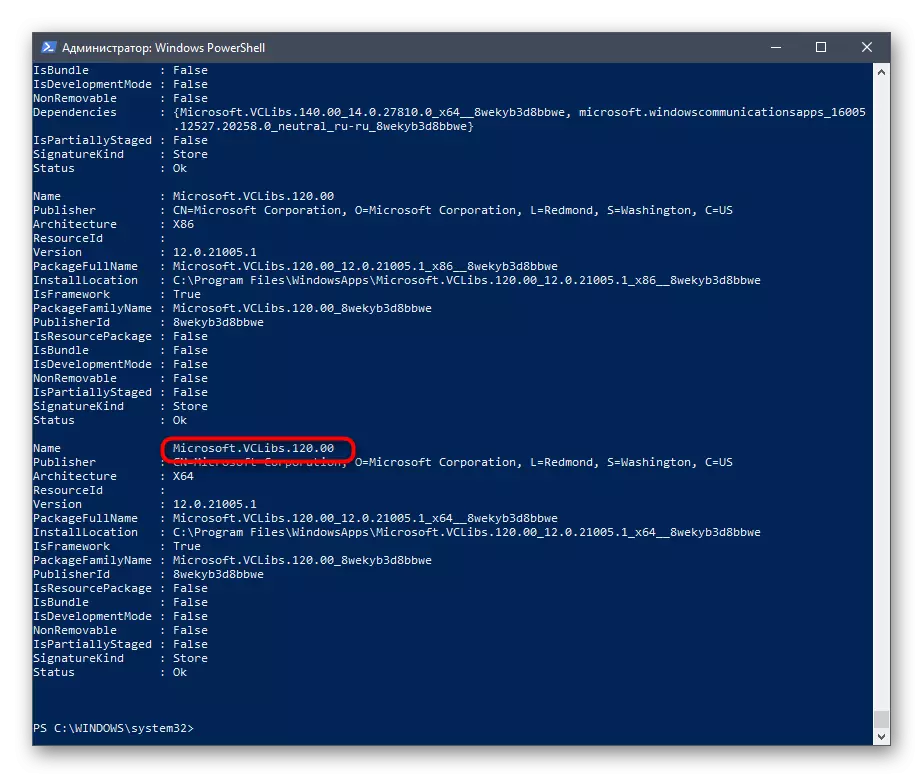
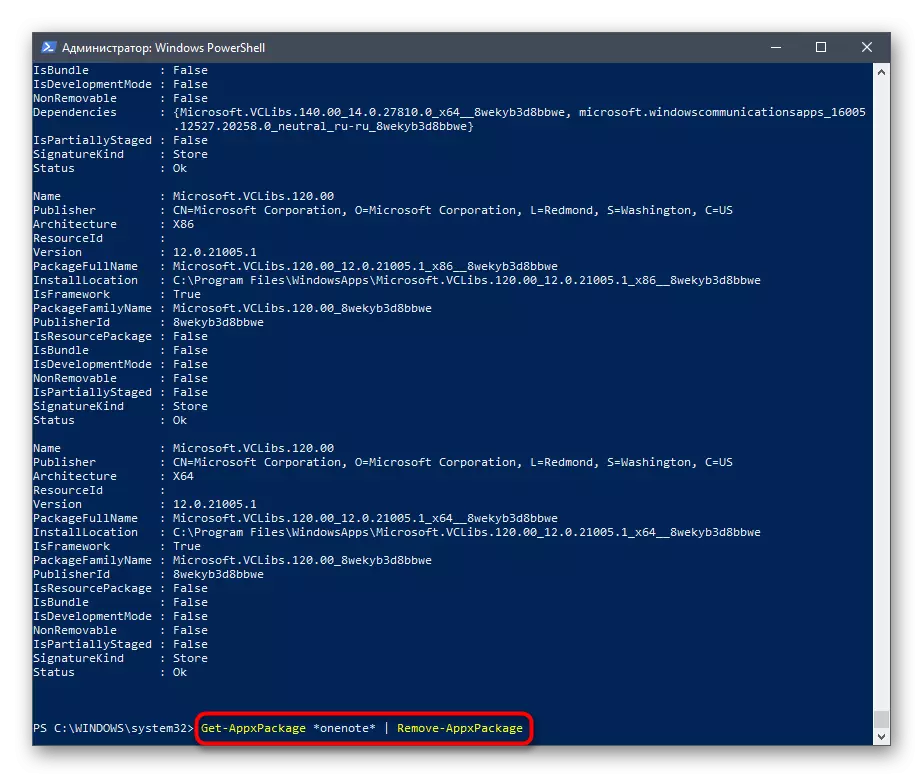
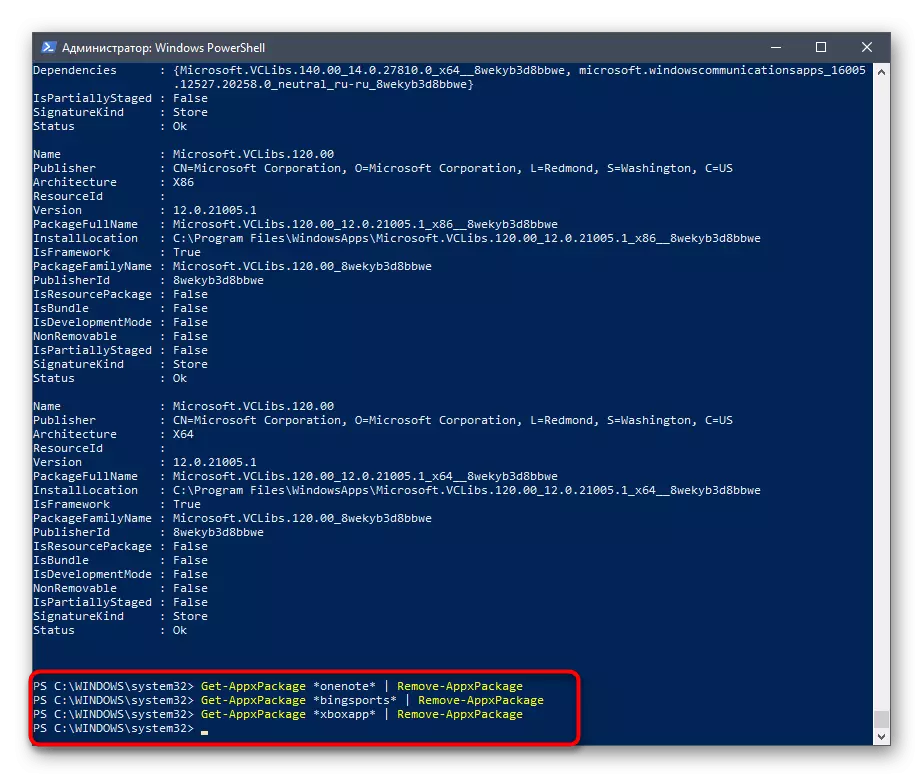
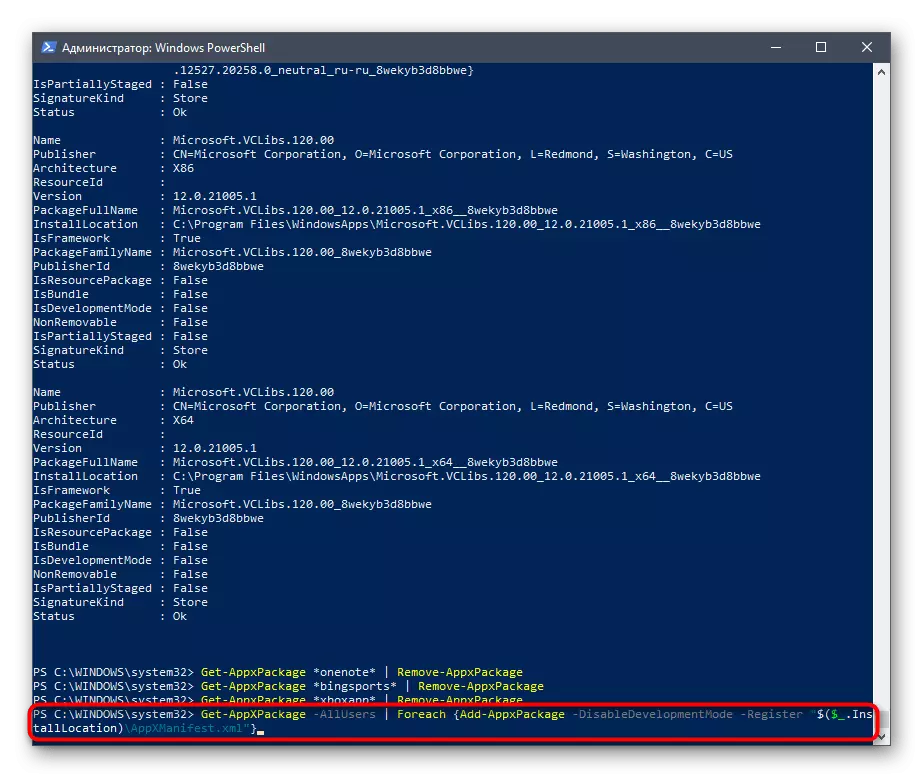
Hhayi ngaso sonke isikhathi umsebenzisi uthola ukuthola igama lesicelo esifunekayo kulolu hlu olude, ngakho-ke siphakamisa ukuthi uzijwayeze nemiyalo yokususa isoftware ejwayelekile ngokuqhubekayo.
- Umakhi we-3D: Thola-Appxpackage * 3DBUILD * | Susa-Appxpackage;
- Iwashi ne-Alarm Clock: Thola-Appxpackage * EWIFFALLMS * | Susa-Appxpackage;
- Calculator: Thola-Appxpackage * I-WindowsCalculator * | Susa-Appxpackage;
- Ikhalenda ne-imeyili: Thola-AppXpackage * I-WindowsCommuninicanSsapps * | Susa-Appxpackage;
- Ikhamera: Thola-AppXpackage * I-WindowsCamera * | Susa-Appxpackage;
- Ihhovisi: Thola-Appxpackage * I-Officehub * | Susa-Appxpackage;
- I-Skype: Thola-Appxpackage * Skypeapp * | Susa-Appxpackage;
- Ukuqalisa: Thola-Appxpackage * Kuthunyelwe * | Susa-Appxpackage;
- Umculo we-Groove: Get-appxpackage * Zunmusic * | Susa-Appxpackage;
- Amakhadi: Thola-AppXpackage * WindowsMAPS * | Susa-Appxpackage;
- Iqoqo leMicrosoft Solitaire: Thola-Appxpackage * SolitaireCollection * | Susa-Appxpackage;
- Izimali ze-MSN: Get-appxpackage * Bingfinance * | Susa-Appxpackage;
- I-Cinema ne-TV: Thola-Appxpackage * Zunevideo * | Susa-Appxpackage;
- Izindaba: Get-appxpackage * Bingnews * | Susa-Appxpackage;
- I-OneNote: Thola-Appxpackage * OneNote * | Susa-Appxpackage;
- Abantu: Thola-AppXpackage * Abantu * | Susa-Appxpackage;
- Imenenja yefoni: Thola-AppXpackage * WindowsPhone * | Susa-Appxpackage;
- Izithombe: Thola-Appxpackage * Izithombe * | Susa-Appxpackage;
- Isitolo seWindows: Get-appxpackage * IWindowsStore * | Susa-Appxpackage;
- Ezemidlalo: Thola-AppXpackage * Bhingsports * | Susa-Appxpackage;
- Ukuqoshwa Kwezwi: Thola-AppXpackage * SoundRecorder * | Susa-Appxpackage;
- Isimo sezulu: Get-appxpackage * BingWeather * | Susa-Appxpackage;
- I-Xbox: Thola-Appxpackage * XboxApp * | Susa-appxpackage.
Ihlala kuphela ukukhetha indlela efanelekile futhi isuse zonke izinhlelo zokusebenza ezingadingekile zeWindows 10 ngaphandle.
